mmdetection训练自己的模型【数据集转变,数据集划分,数据集gt可视化,mmdetection配置文件生成及修改,开始训练,gradio部署】
针对有一点mmdetction基础的,然后想根据自己的数据集,熟练训练自己的模型。需要改成自己配置的地方,我会在代码中做好标记,方便修改。
我们先了解一下mmdetection的基本流程,你想训练一个模型,你只需要准备的是:数据集,mmdetection的配置文件。
下面我分为两部分,分别处理这两个东西。然后你就可以用官方实现的训练工具愉快的进行训练了。
1. 数据集的处理
先把数据集复制到mmdetection的data目录下,方便管理,data目录下一个文件夹就是一个数据集。dataset1/data/目录下是你的.xml文件和.jpg文件,如果你的数据集本身就是voc数据集,那可以跳过步骤1.1。
- xml2voc2007.py:用于将.xml文件转换成voc2007数据集。
- voc2coco.py:用于将voc数据集转换成coco数据集。
- box_visiual.py:利用coco数据集可视化数据集的ground truth。查看数据集中是否有脏数据,根据具体情况除掉。
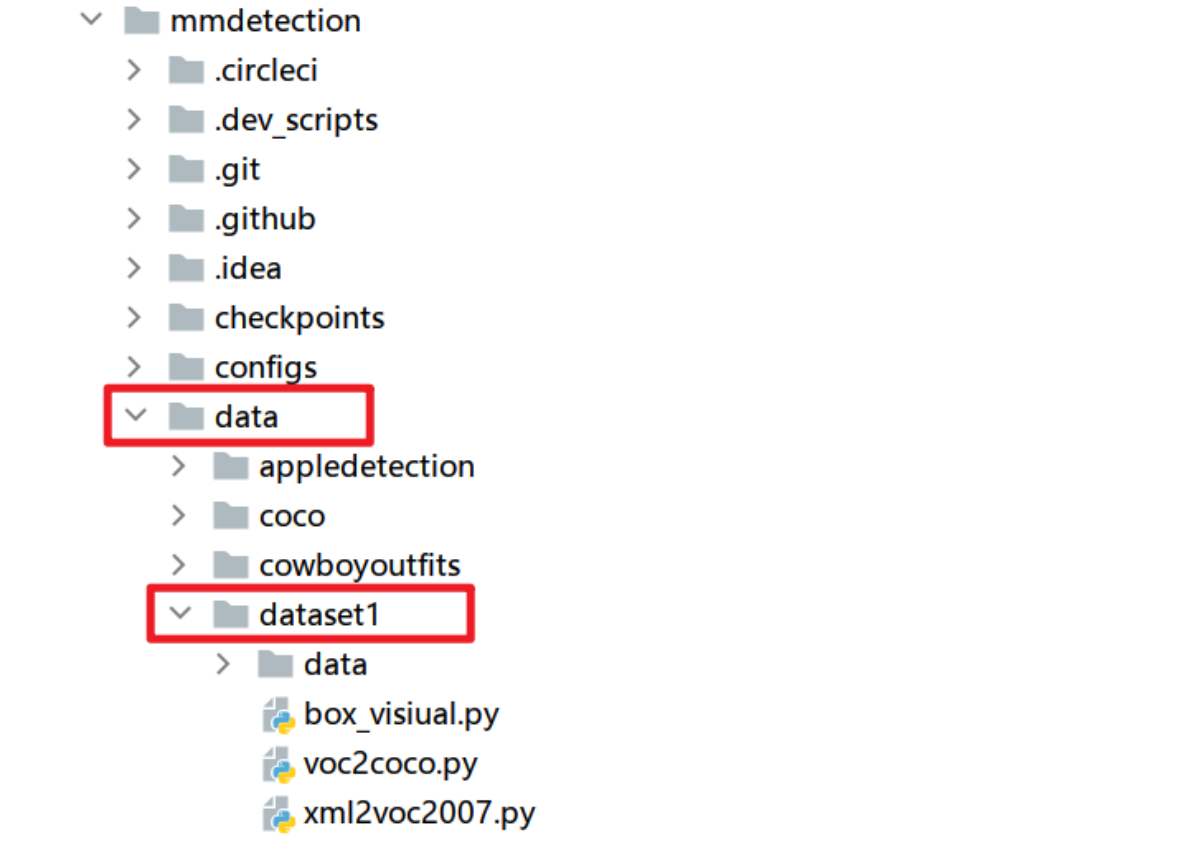
如果需要用到其他的格式转换,或者数据集处理的一些操作,参考:数据集拆分,互转,可视化,查错 - 一届书生 - 博客园 (cnblogs.com)
1.1 数据集转变: .xml --> voc数据集
首先是数据集的处理,我是比较习惯用coco数据集,虽然mmdetection也可以训练voc数据集。因为我拿到手的是一个.jpg和.xml文件的数据集,因为我们要先将.xml文件数据集转换成voc数据集,然后再将voc数据集转换成coco数据集。
mmdetection/data/dataset1/xml2voc2007.py
# 命令行执行: python xml2voc2007.py --input_dir data --output_dir VOCdevkit
import argparse
import glob
import os
import os.path as osp
import random
import shutil
import sys
percent_train = 0.9 # 改成你想设置的训练集比例。
def main():
parser = argparse.ArgumentParser(
formatter_class=argparse.ArgumentDefaultsHelpFormatter
)
parser.add_argument("--input_dir", default="data",
help="input annotated directory") # 将保存你.jpg和.xml文件的文件夹名改为data,下边就不用动了
parser.add_argument("--output_dir", default="VOCdevkit", help="output dataset directory") # 输出的voc数据集目录,不用动
args = parser.parse_args()
if osp.exists(args.output_dir):
print("Output directory already exists:", args.output_dir)
sys.exit(1)
os.makedirs(args.output_dir)
print("| Creating dataset dir:", osp.join(args.output_dir, "VOC2007"))
# 创建保存的文件夹
if not os.path.exists(osp.join(args.output_dir, "VOC2007", "Annotations")):
os.makedirs(osp.join(args.output_dir, "VOC2007", "Annotations"))
if not os.path.exists(osp.join(args.output_dir, "VOC2007", "ImageSets")):
os.makedirs(osp.join(args.output_dir, "VOC2007", "ImageSets"))
if not os.path.exists(osp.join(args.output_dir, "VOC2007", "ImageSets", "Main")):
os.makedirs(osp.join(args.output_dir, "VOC2007", "ImageSets", "Main"))
if not os.path.exists(osp.join(args.output_dir, "VOC2007", "JPEGImages")):
os.makedirs(osp.join(args.output_dir, "VOC2007", "JPEGImages"))
# 获取目录下所有的.jpg文件列表
total_img = glob.glob(osp.join(args.input_dir, "*.jpg"))
print('| Image number: ', len(total_img))
# 获取目录下所有的joson文件列表
total_xml = glob.glob(osp.join(args.input_dir, "*.xml"))
print('| Xml number: ', len(total_xml))
num_total = len(total_xml)
data_list = range(num_total)
num_tr = int(num_total * percent_train)
num_train = random.sample(data_list, num_tr)
print('| Train number: ', num_tr)
print('| Val number: ', num_total - num_tr)
file_train = open(
osp.join(args.output_dir, "VOC2007", "ImageSets", "Main", "train.txt"), 'w')
file_val = open(
osp.join(args.output_dir, "VOC2007", "ImageSets", "Main", "val.txt"), 'w')
for i in data_list:
name = total_xml[i][:-4] + '\n' # 去掉后缀'.jpg'
if i in num_train:
file_train.write(name[5:]) # 因为这里的name是带着目录的,也就是name本来是:'data/1.jpg' ,去掉'data/' ,就是文件名了。
else:
file_val.write(name[5:])
file_train.close()
file_val.close()
if os.path.exists(args.input_dir):
# root 所指的是当前正在遍历的这个文件夹的本身的地址
# dirs 是一个 list,内容是该文件夹中所有的目录的名字(不包括子目录)
# files 同样是 list, 内容是该文件夹中所有的文件(不包括子目录)
for root, dirs, files in os.walk(args.input_dir):
for file in files:
src_file = osp.join(root, file)
if src_file.endswith(".jpg"):
shutil.copy(src_file, osp.join(args.output_dir, "VOC2007", "JPEGImages"))
else:
shutil.copy(src_file, osp.join(args.output_dir, "VOC2007", "Annotations"))
print('| Done!')
if __name__ == "__main__":
print("—" * 50)
main()
print("—" * 50)
1.2 数据集转变: voc数据集 --> coco数据集
写的有点繁琐了,代码比较冗长,暂时没有时间去优化一下。 但是很好用!!!
mmdetection/data/dataset1/voc2coco.py
# -*- coding: utf-8 -*-
import json
import os
import shutil
root_path = os.getcwd()
def voc2coco():
import datetime
from PIL import Image
# 处理coco数据集中category字段。
# 创建一个 {类名 : id} 的字典,并保存到 总标签data 字典中。
class_name_to_id = {'point': 1, }
# 创建coco的文件夹
if not os.path.exists(os.path.join(root_path, "coco2017")):
os.makedirs(os.path.join(root_path, "coco2017"))
os.makedirs(os.path.join(root_path, "coco2017", "annotations"))
os.makedirs(os.path.join(root_path, "coco2017", "train2017"))
os.makedirs(os.path.join(root_path, "coco2017", "val2017"))
# 创建 总标签data
now = datetime.datetime.now()
data = dict(
info=dict(
description=None,
url=None,
version=None,
year=now.year,
contributor=None,
date_created=now.strftime("%Y-%m-%d %H:%M:%S.%f"),
),
licenses=[dict(url=None, id=0, name=None, )],
images=[
# license, file_name,url, height, width, date_captured, id
],
type="instances",
annotations=[
# segmentation, area, iscrowd, image_id, bbox, category_id, id
],
categories=[
# supercategory, id, name
],
)
for name, id in class_name_to_id.items():
data["categories"].append(
dict(supercategory=None, id=id, name=name, )
)
# 处理coco数据集train中images字段。
images_dir = os.path.join(root_path, 'VOCdevkit', 'VOC2007', 'JPEGImages')
images = os.listdir(images_dir)
# 生成每个图片对应的image_id
images_id = {}
for idx, image_name in enumerate(images):
images_id.update({image_name[:-4]: idx})
# 获取训练图片
train_img = []
fp = open(os.path.join(root_path, 'VOCdevkit', 'VOC2007', 'ImageSets', 'Main', 'train.txt'))
for i in fp.readlines():
train_img.append(i[:-1] + ".jpg")
# 获取训练图片的数据
for image in train_img:
img = Image.open(os.path.join(images_dir, image))
data["images"].append(
dict(
license=0,
url=None,
file_name=image, # 图片的文件名带后缀
height=img.height,
width=img.width,
date_captured=None,
# id=image[:-4],
id=images_id[image[:-4]],
)
)
# 获取coco数据集train中annotations字段。
train_xml = [i[:-4] + '.xml' for i in train_img]
bbox_id = 0
for xml in train_xml:
category = []
xmin = []
ymin = []
xmax = []
ymax = []
import xml.etree.ElementTree as ET
tree = ET.parse(os.path.join(root_path, 'VOCdevkit', 'VOC2007', 'Annotations', xml))
root = tree.getroot()
object = root.findall('object')
for i in object:
category.append(class_name_to_id[i.findall('name')[0].text])
bndbox = i.findall('bndbox')
for j in bndbox:
xmin.append(float(j.findall('xmin')[0].text))
ymin.append(float(j.findall('ymin')[0].text))
xmax.append(float(j.findall('xmax')[0].text))
ymax.append(float(j.findall('ymax')[0].text))
for i in range(len(category)):
data["annotations"].append(
dict(
id=bbox_id,
image_id=images_id[xml[:-4]],
category_id=category[i],
area=(xmax[i] - xmin[i]) * (ymax[i] - ymin[i]),
bbox=[xmin[i], ymin[i], xmax[i] - xmin[i], ymax[i] - ymin[i]],
iscrowd=0,
)
)
bbox_id += 1
# 生成训练集的json
json.dump(data, open(os.path.join(root_path, 'coco2017', 'annotations', 'instances_train2017.json'), 'w'))
# 获取验证图片
val_img = []
fp = open(os.path.join(root_path, 'VOCdevkit', 'VOC2007', 'ImageSets', 'Main', 'val.txt'))
for i in fp.readlines():
val_img.append(i[:-1] + ".jpg")
# 将训练的images和annotations清空,
del data['images']
data['images'] = []
del data['annotations']
data['annotations'] = []
# 获取验证集图片的数据
for image in val_img:
img = Image.open(os.path.join(images_dir, image))
data["images"].append(
dict(
license=0,
url=None,
file_name=image, # 图片的文件名带后缀
height=img.height,
width=img.width,
date_captured=None,
id=images_id[image[:-4]],
)
)
# 处理coco数据集验证集中annotations字段。
val_xml = [i[:-4] + '.xml' for i in val_img]
for xml in val_xml:
category = []
xmin = []
ymin = []
xmax = []
ymax = []
import xml.etree.ElementTree as ET
tree = ET.parse(os.path.join(root_path, 'VOCdevkit', 'VOC2007', 'Annotations', xml))
root = tree.getroot()
object = root.findall('object')
for i in object:
category.append(class_name_to_id[i.findall('name')[0].text])
bndbox = i.findall('bndbox')
for j in bndbox:
xmin.append(float(j.findall('xmin')[0].text))
ymin.append(float(j.findall('ymin')[0].text))
xmax.append(float(j.findall('xmax')[0].text))
ymax.append(float(j.findall('ymax')[0].text))
for i in range(len(category)):
data["annotations"].append(
dict(
id=bbox_id,
image_id=images_id[xml[:-4]],
category_id=category[i],
area=(xmax[i] - xmin[i]) * (ymax[i] - ymin[i]),
bbox=[xmin[i], ymin[i], xmax[i] - xmin[i], ymax[i] - ymin[i]],
iscrowd=0,
)
)
bbox_id += 1
# 生成验证集的json
json.dump(data, open(os.path.join(root_path, 'coco2017', 'annotations', 'instances_val2017.json'), 'w'))
print('| VOC -> COCO annotations transform finish.')
print('Start copy images...')
for img_name in train_img:
shutil.copy(os.path.join(root_path, "VOCdevkit", "VOC2007", "JPEGImages", img_name),
os.path.join(root_path, "coco2017", 'train2017', img_name))
print('| Train images copy finish.')
for img_name in val_img:
shutil.copy(os.path.join(root_path, "VOCdevkit", "VOC2007", "JPEGImages", img_name),
os.path.join(root_path, "coco2017", 'val2017', img_name))
print('| Val images copy finish.')
if __name__ == '__main__':
print("—" * 50)
voc2coco() # voc数据集转换成coco数据集
print("—" * 50)
1.3 数据集真实值可视化
利用coco数据集可视化数据集的ground truth。查看数据集中是否有脏数据,根据具体情况除掉。
mmdetection/data/dataset1/box_visiual.py
import json
import os
import random
import cv2
root_path = os.getcwd()
SAMPLE_NUMBER = 30 # 随机挑选多少个图片检查,
id_category = {1: 'point'} # 改成自己的类别
def visiual():
# 获取bboxes
json_file = os.path.join(root_path, 'coco2017', 'annotations', 'instances_train2017.json') # 如果想查看验证集,就改这里
data = json.load(open(json_file, 'r'))
images = data['images'] # json中的image列表,
# 读取图片
for i in random.sample(images, SAMPLE_NUMBER): # 随机挑选SAMPLE_NUMBER个检测
# for i in images: # 整个数据集检查
img = cv2.imread(os.path.join(root_path, 'coco2017', 'train2017',
i['file_name'])) # 改成验证集的话,这里的图片目录也需要改,train2017 -> val2017
bboxes = [] # 获取每个图片的bboxes
category_ids = []
annotations = data['annotations']
for j in annotations:
if j['image_id'] == i['id']:
bboxes.append(j["bbox"])
category_ids.append(j['category_id'])
# 生成锚框
for idx, bbox in enumerate(bboxes):
left_top = (int(bbox[0]), int(bbox[1])) # 这里数据集中bbox的含义是,左上角坐标和右下角坐标。
right_bottom = (int(bbox[0] + bbox[2]), int(bbox[1] + bbox[3])) # 根据不同数据集中bbox的含义,进行修改。
cv2.rectangle(img, left_top, right_bottom, (0, 255, 0), 1) # 图像,左上角,右下坐标,颜色,粗细
cv2.putText(img, id_category[category_ids[idx]], left_top, cv2.FONT_HERSHEY_SCRIPT_SIMPLEX, 0.4,
(255, 255, 255), 1)
# 画出每个bbox的类别,参数分别是:图片,类别名(str),坐标,字体,大小,颜色,粗细
# cv2.imshow('image', img) # 展示图片,
# cv2.waitKey(1000)
cv2.imwrite(os.path.join('visiual', i['file_name']), img) # 或者是保存图片
# cv2.destroyAllWindows()
if __name__ == '__main__':
print('—' * 50)
os.mkdir('visiual')
visiual()
print('| visiual completed.')
print('| saved as ', os.path.join(os.getcwd(), 'visiual'))
print('—' * 50)
到这里我们的数据集就准备好了,第一大步完成,开始第二步。
2. 配置文件的处理
配置文件的处理,我们主要在work_dirs目录下,如果在你 mmdetection/ 目录下没有 work_dirs 目录的话,新建一个文件夹,然后我们在 work_dirs/ 目录下新建一个自己的项目文件夹,例如图中 dataset1。然后我们在 dataset1/ 目录下见一个python文件,用于生成配置文件。
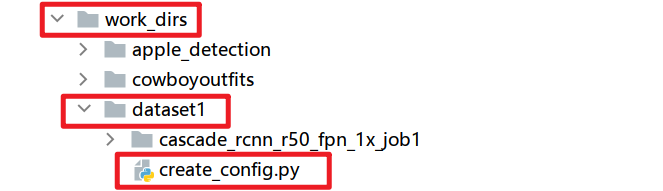
2.1 生成配置文件
先生成一个我们的配置文件,然后我们再在配置文件中做详细修改。
mmdetection/work_dirs/dataset1/create_config.py
import os
import random
import numpy as np
import torch
from mmcv import Config
from mmdet.apis import set_random_seed
# from mmcv.ops import get_compiling_cuda_version, get_compiler_version
# print(torch.__version__, torch.cuda.is_available())
# print(get_compiling_cuda_version())
# print(get_compiler_version())
"""
设置随机种子
"""
seed = 7777
"""Sets the random seeds."""
set_random_seed(seed, deterministic=False)
random.seed(seed)
np.random.seed(seed)
torch.manual_seed(seed)
torch.cuda.manual_seed(seed)
torch.backends.cudnn.deterministic = True
torch.backends.cudnn.benchmark = False
os.environ['PYTHONHASHSEED'] = str(seed)
job_num = '1' # 根据我的经验,设置一个job编号方便管理。
model_name = f'cascade_rcnn_r50_fpn_1x_job{job_num}' # 改成自己要使用的模型名字
work_dir = os.path.join(os.getcwd(), model_name) # 训练过程中,保存文件的路径,不用动。
baseline_cfg_path = "../../configs/cascade_rcnn/cascade_rcnn_r50_fpn_1x_coco.py" # 改成自己要使用的模型的路径
cfg_path = os.path.join(work_dir, model_name + '.py') # 生成的配置文件保存的路径
train_data_images = os.getcwd() + '/../../data/mchar/mchar_train' # 改成自己训练集图片的目录。
val_data_images = os.getcwd() + '/../../data/mchar/mchar_val' # 改成自己验证集图片的目录。
test_data_images = os.getcwd() + '/../../data/mchar/mchar_test' # 改成自己测试集图片的目录。
# File config
num_classes = 1 # 改成自己的类别数。
classes = ("point",) # 改成自己的类别
# 去找个网址里找你对应的模型的网址: https://github.com/open-mmlab/mmdetection/blob/master/README_zh-CN.md
load_from = 'https://download.openmmlab.com/mmdetection/v2.0/cascade_rcnn/cascade_rcnn_r50_fpn_1x_coco/cascade_rcnn_r50_fpn_1x_coco_20200316-3dc56deb.pth'
train_ann_file = os.getcwd() + '/../../data/mchar/instances_train2017.json' # 修改为自己的数据集的训练集json
val_ann_file = os.getcwd() + '/../../data/mchar/instances_val2017.json' # 修改为自己的数据集的验证集json
# Train config # 根据自己的需求对下面进行配置
gpu_ids = [1] # 没啥用,后边用官方的工具进行训练,这里无所谓。
total_epochs = 30 # 改成自己想训练的总epoch数
batch_size = 2 ** 2 # 根据自己的显存,改成合适数值,建议是2的倍数。
num_worker = 2 # 比batch_size小,就行
log_interval = 100 # 日志打印的间隔
checkpoint_interval = 8 # 权重文件保存的间隔
evaluation_interval = 1 # 验证的间隔,这个一般不用动
lr = 0.01 / 2 # 学习率
"""
制作mmdetection的cascade配置文件
"""
def create_mm_config():
cfg = Config.fromfile(baseline_cfg_path)
cfg.work_dir = work_dir
# Set seed thus the results are more reproducible
cfg.seed = seed
# You should change this if you use different model
cfg.load_from = load_from
if not os.path.exists(work_dir):
os.makedirs(work_dir)
print("| work dir:", work_dir)
# Set the number of classes
for head in cfg.model.roi_head.bbox_head:
head.num_classes = num_classes
cfg.gpu_ids = gpu_ids
cfg.runner.max_epochs = total_epochs # Epochs for the runner that runs the workflow
cfg.total_epochs = total_epochs
# Learning rate of optimizers. The LR is divided by 8 since the config file is originally for 8 GPUs
cfg.optimizer.lr = lr
## Learning rate scheduler config used to register LrUpdater hook
cfg.lr_config = dict(
policy='CosineAnnealing',
# The policy of scheduler, also support CosineAnnealing, Cyclic, etc. Refer to details of supported LrUpdater from https://github.com/open-mmlab/mmcv/blob/master/mmcv/runner/hooks/lr_updater.py#L9.
by_epoch=False,
warmup='linear', # The warmup policy, also support `exp` and `constant`.
warmup_iters=500, # The number of iterations for warmup
warmup_ratio=0.001, # The ratio of the starting learning rate used for warmup
min_lr=1e-07)
# config to register logger hook
cfg.log_config.interval = log_interval # Interval to print the log
# Config to set the checkpoint hook, Refer to https://github.com/open-mmlab/mmcv/blob/master/mmcv/runner/hooks/checkpoint.py for implementation.
cfg.checkpoint_config.interval = checkpoint_interval # The save interval is 1
cfg.dataset_type = 'CocoDataset' # Dataset type, this will be used to define the dataset
cfg.classes = classes
cfg.data.train.img_prefix = train_data_images
cfg.data.train.classes = cfg.classes
cfg.data.train.ann_file = train_ann_file
cfg.data.train.type = 'CocoDataset'
cfg.data.val.img_prefix = val_data_images
cfg.data.val.classes = cfg.classes
cfg.data.val.ann_file = val_ann_file
cfg.data.val.type = 'CocoDataset'
cfg.data.test.img_prefix = val_data_images
cfg.data.test.classes = cfg.classes
cfg.data.test.ann_file = val_ann_file
cfg.data.test.type = 'CocoDataset'
cfg.data.samples_per_gpu = batch_size # Batch size of a single GPU used in testing
cfg.data.workers_per_gpu = num_worker # Worker to pre-fetch data for each single GPU
# The config to build the evaluation hook, refer to https://github.com/open-mmlab/mmdetection/blob/master/mmdet/core/evaluation/eval_hooks.py#L7 for more details.
cfg.evaluation.metric = 'bbox' # Metrics used during evaluation
# Set the epoch intervel to perform evaluation
cfg.evaluation.interval = evaluation_interval
cfg.evaluation.save_best = 'bbox_mAP'
cfg.log_config.hooks = [dict(type='TextLoggerHook')]
print("| config path:", cfg_path)
# Save config file for inference later
cfg.dump(cfg_path)
# print(f'CONFIG:\n{cfg.pretty_text}')
if __name__ == '__main__':
print("—" * 50)
create_mm_config()
print("—" * 50)
2.2 修改配置文件
一些没有在生成配置文件中设置的,我们直接打开配置文件,进行修改,例如下边的anchor_generator的一些参数。
mmdetection/work_dirs/dataset1/cascade_rcnn_r50_fpn_1x_job1/cascade_rcnn_r50_fpn_1x_job1.py

3. 开始训练
在mmdetection根目录下,也就是 mmdetection/ 目录用命令行运行,可以等程序运行起来后,看显存占用,然后调节batch_size。
单GPU训练
模板
python tools/train.py ${配置文件} --gpu-ids ${gpu id}
样例:我想利用第二张显卡训练,就将 –gpu-ids 设置为1
python tools/train.py work_dirs/dataset1/cascade_rcnn_r50_fpn_1x_job1/cascade_rcnn_r50_fpn_1x_job1.py --gpu-ids 1
多GPU训练
模板
bash tools/dist_train.sh ${配置文件} ${gpu 数量}
样例:我用两张显卡一起训练
bash tools/dist_train.sh work_dirs/dataset1/cascade_rcnn_r50_fpn_1x_job1/cascade_rcnn_r50_fpn_1x_job1.py 2
4. 可视化模型的输出
训练完后可以看一下自己模型推理的结果,看一下效果。在我们的工作目录下创建一个 visiual.py 文件。
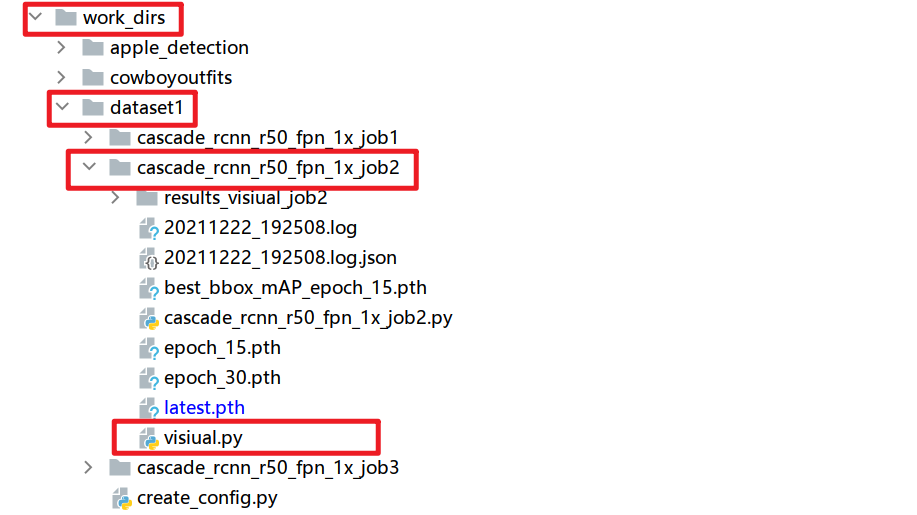
mmdetection/work_dirs/dataset1/cascade_rcnn_r50_fpn_1x_job2/visiual.py
import glob
import os
import shutil
import cv2
import cv2.cv2
import numpy as np
from mmdet.apis import inference_detector, init_detector
root_path = os.getcwd()
job_num = '2' # 根据job数,进行修改
model_name = f'cascade_rcnn_r50_fpn_1x_job{job_num}.py' # 改为自己的模型名
test_images_path = os.path.join(root_path, '../../../data/dataset1/coco2017/train2017/') # 改为自己想要推理的图片
save_dir = 'results_visiual_job' + job_num # 可视化结果保存的路径
classes = ("point",) # 改成自己的类别
image_id = (1,) # 类别对应id
SCORE_THRESH = 0.1 # 置信度阈值,只显示置信度>=阈值的bbox
DEVICE = 'cuda:0' # 显卡
def inference_res(model, images_filename):
results = []
for img_name in images_filename:
img = test_images_path + img_name
result = inference_detector(model, img)
for i in range(len(result)):
for j in result[i]:
j = np.array(j).tolist()
if j[-1] >= SCORE_THRESH:
# 这里注意原来是xmin, ymin, xmax, ymax.
# 根据需求进行保存,这里我就保存xmin, ymin, xmax, ymax.
pred = {'image_id': img_name,
'category_id': 1, # 因为我只有一个类,推理出来的result只有置信度和bbox,
# 没有类别信息,这里根据自己的需求改
'bbox': [j[0], j[1], j[2], j[3]],
'score': j[-1]}
results.append(pred)
return results
def visiual(results):
img_names = os.listdir(test_images_path)
# lst = []
for i in img_names:
img = cv2.imread(os.path.join(test_images_path, i))
for j in results:
if j['image_id'] == i:
if j['score'] >= SCORE_THRESH:
xmin = int(j['bbox'][0])
ymin = int(j['bbox'][1])
xmax = int(j['bbox'][2])
ymax = int(j['bbox'][3])
cv2.rectangle(img, (xmin, ymin), (xmax, ymax), (0, 0, 255), 2)
# cv2.cv2.putText(img,str(round(j['score'], 3)),(xmin,ymin ),cv2.cv2.FONT_HERSHEY_COMPLEX, 0.7, (255, 255, 255), 3)
cv2.imwrite(save_dir + '/' + i, img) # 将结果保存到文件夹
# lst.append(img)
# lst = cycle(lst)
# key = 0
# while key & 0xFF !=27:
# cv2.imshow("image",next(lst))
# key = cv2.waitKey(3000)
# cv2.cv2.destroyAllWindows() # esc结束可视化
if __name__ == '__main__':
print("—" * 50)
if os.path.exists(save_dir):
shutil.rmtree(save_dir)
os.makedirs(save_dir)
best_epoch_filepath = glob.glob('best' + '*')[0] # best_bbox_mAP_epoch_9.pth
config = os.path.join(root_path, model_name)
checkpoint = os.path.join(root_path, best_epoch_filepath)
print('| config: ', config)
print('| checkpoint: ', checkpoint)
model = init_detector(config, checkpoint, device=DEVICE)
images_filename = os.listdir(test_images_path)
results = inference_res(model, images_filename)
visiual(results) # 可视化测试数据集
print('| image save dir:', save_dir)
print('| Visiual complete.')
print("—" * 50)
5. gradio做到网页
我相信面前的你肯定也是个愿意折腾的小伙伴,那就让我们把它做到网页上,过程很简单。
更多的配置,参考gradio官网文档 【Gradio Getting Started】 【Gradio Docs】
5.1 安装gradio
pip install gradio
5.2 编写实例
我是在 mmdetection/ 目录下新建了一个 gradio.py 文件。运行后就可以看到控制台输出了一个网址,点进去,就可以上传图片,然后可以推理了。
mmdetection/gradio.py
import os
import gradio as gr
import numpy as np
from cv2 import cv2
from mmdet.apis import inference_detector, init_detector
root_path = os.getcwd()
classes = ("apple",) # 改为自己的类别名
image_id = (1,) # 类别名对应的id
SCORE_THRESH = 0.2 # 置信度阈值
DEVICE = 'cuda:0' # 用那个显卡推理
config_path = "./work_dirs/xuliandi/cascade_rcnn_r50_fpn_1x/cascade_rcnn_r50_fpn_1x.py" # 配置文件,改为自己的
checkpoint_path = "./work_dirs/xuliandi/cascade_rcnn_r50_fpn_1x/best_bbox_mAP_epoch_9.pth" # 权重文件,改为自己的
config = config_path
checkpoint = checkpoint_path
model = init_detector(config, checkpoint, device=DEVICE)
def inference_res(model, image_input):
results = []
result = inference_detector(model, image_input)
for i in range(len(result)):
for j in result[i]:
j = np.array(j).tolist()
if j[-1] >= SCORE_THRESH:
pred = {'bbox': [j[0], j[1], j[2], j[3]],
'score': j[-1]}
results.append(pred)
return results
def detect_image(image_input):
results = inference_res(model, image_input)
for i in results:
xmin = int(i['bbox'][0])
ymin = int(i['bbox'][1])
xmax = int(i['bbox'][2])
ymax = int(i['bbox'][3])
cv2.rectangle(image_input, (xmin, ymin), (xmax, ymax), (255, 0, 0), 2) # 画bbox
return image_input
if __name__ == '__main__':
gr.Interface(fn=detect_image, inputs="image", outputs="image", capture_session=True).launch()
完结撒花
mmdetection训练自己的模型【数据集转变,数据集划分,数据集gt可视化,mmdetection配置文件生成及修改,开始训练,gradio部署】的更多相关文章
- 第三十二节,使用谷歌Object Detection API进行目标检测、训练新的模型(使用VOC 2012数据集)
前面已经介绍了几种经典的目标检测算法,光学习理论不实践的效果并不大,这里我们使用谷歌的开源框架来实现目标检测.至于为什么不去自己实现呢?主要是因为自己实现比较麻烦,而且调参比较麻烦,我们直接利用别人的 ...
- 基于深度学习和迁移学习的识花实践——利用 VGG16 的深度网络结构中的五轮卷积网络层和池化层,对每张图片得到一个 4096 维的特征向量,然后我们直接用这个特征向量替代原来的图片,再加若干层全连接的神经网络,对花朵数据集进行训练(属于模型迁移)
基于深度学习和迁移学习的识花实践(转) 深度学习是人工智能领域近年来最火热的话题之一,但是对于个人来说,以往想要玩转深度学习除了要具备高超的编程技巧,还需要有海量的数据和强劲的硬件.不过 Tens ...
- 【猫狗数据集】使用预训练的resnet18模型
数据集下载地址: 链接:https://pan.baidu.com/s/1l1AnBgkAAEhh0vI5_loWKw提取码:2xq4 创建数据集:https://www.cnblogs.com/xi ...
- 使用 Transformers 在你自己的数据集上训练文本分类模型
最近实在是有点忙,没啥时间写博客了.趁着周末水一文,把最近用 huggingface transformers 训练文本分类模型时遇到的一个小问题说下. 背景 之前只闻 transformers 超厉 ...
- 人工智能大数据,公开的海量数据集下载,ImageNet数据集下载,数据挖掘机器学习数据集下载
人工智能大数据,公开的海量数据集下载,ImageNet数据集下载,数据挖掘机器学习数据集下载 ImageNet挑战赛中超越人类的计算机视觉系统微软亚洲研究院视觉计算组基于深度卷积神经网络(CNN)的计 ...
- Caffe学习系列(四)之--训练自己的模型
前言: 本文章记录了我将自己的数据集处理并训练的流程,帮助一些刚入门的学习者,也记录自己的成长,万事起于忽微,量变引起质变. 正文: 一.流程 1)准备数据集 2)数据转换为lmdb格式 3)计算 ...
- 人脸检测及识别python实现系列(5)——利用keras库训练人脸识别模型
人脸检测及识别python实现系列(5)——利用keras库训练人脸识别模型 经过前面稍显罗嗦的准备工作,现在,我们终于可以尝试训练我们自己的卷积神经网络模型了.CNN擅长图像处理,keras库的te ...
- Keras模型训练的断点续训、早停、效果可视化
训练:model.fit()函数 fit(x=None, y=None, batch_size=None, epochs=, verbose=, callbacks=None, validation_ ...
- 用 Java 训练深度学习模型,原来可以这么简单!
本文适合有 Java 基础的人群 作者:DJL-Keerthan&Lanking HelloGitHub 推出的<讲解开源项目> 系列.这一期是由亚马逊工程师:Keerthan V ...
- Yolov5——训练目标检测模型
项目的克隆 打开yolov5官网(GitHub - ultralytics/yolov5 at v5.0),下载yolov5的项目: 环境的安装(免额外安装CUDA和cudnn) 打开anaconda ...
随机推荐
- 文心一言 VS 讯飞星火 VS chatgpt (209)-- 算法导论15.4 6题
六.设计一个 O(nlgn) 时间的算法,求一个 n 个数的序列的最长单调递增子序列.(提示:注意到,一个长度为 i 的候选子序列的尾元素至少不比一个长度为 i-1 候选子序列的尾元素小.因此,可以在 ...
- netcat 命令介绍及使用示例
netcat 命令介绍及使用示例 nc(netcat)是一个强大的网络工具,它可以用于读取和写入数据流,支持 TCP 和 UDP 协议.它常被用于网络调试和网络服务的创建. 一.安装方法 centos ...
- Socket编程:htons()、htonl()、ntohs()、ntohl()
前言 在计算机网络学到Socket编程的时候,自己在Linux下用C语言试验了一番,发现了这四个古怪的函数:htons().htonl().ntohs().ntohl(). 查阅资料得知,这是涉及到网 ...
- linux 三剑客命令
Linux 命令集合 目录 Linux 命令集合 基础概念 1 软连接和硬链接 1.1 基础概念 1.2 如何创建软链接 零.正则 01 区别 02 通配符 03 基础正则 04 扩展正则 一 awk ...
- 软件推荐 Notable / 现改用 Vnote 了
https://notable.app/#download
- pcm5102芯片解析之基本概念
一 前记 1 在音频领域深耕,那就要不断的前行.最近有几个项目需要用到pcm5102这颗料,藉此机会,针对这个料进行深入的研究一下.做一一些简要的分析. 二 概念 音频芯片的指标,其实,很多年都没啥变 ...
- mybatis-plus处理blob字段
转载自:www.javaman.cn 在 Spring Boot 项目中使用 MyBatis-Plus 处理 longblob 字段时,我们可以按照以下步骤进行操作.假设 longblob 存储的是字 ...
- Electron Mac 打包报 Error: Exit code: ENOENT. spawn /usr/bin/python ENOENT 解决方法
Electron 项目使用vue-cli-electron-builder创建,原来我的 Mac 上编译都很正常 自从 Mac 升级到 mac OS ventura version 13.0.1 后打 ...
- 单点登录之CAS简单介绍
cas官网http://www.ja-sig.org/products/cas/. ok,现在开始本文的重点内容讲解,先来了解一下cas 实现single sign out的原理,如图所示: ...
- 【VMware vSAN】全新vSAN 8 ESA快速存储架构配置文件服务并创建文件共享。
早在2020年,VMware就发布了vSphere7.vSAN7.VCF4等等产品的更新,当时随着云原生的火热,基于容器技术的现代应用程序快速发展,Docker.Kubernetes这些容器平台被广泛 ...
